こんばんは!
たかぼんブログドットコムの
たかぼんです。
はてなブログを開設してから
158日・141記事目・83日連続の
投稿になります。
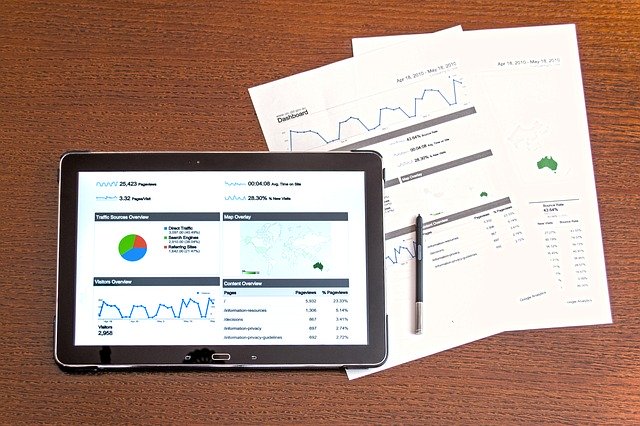
【目 次】
Googleアナリティクスとは
Googleアナリティクスとは
Google社が無料で提供している
高機能なアクセス解析ツールです。
私は最近Googleアナリティクスで
毎日のPVを調べるようにしています。
以前であれば「はてなブログ」の
アクセス解析を見ていましたが
(今も見ていますが)、
Googleアナリティクスの方が
詳しく内容を分析できるという観点から、
今はGoogleアナリティクスを
よく見るようにしています。
偉そうなことを言っていますが
Googleアナリティクスを開いて見てみると、
パソコンの速度がやたら遅いので
見たいところを存分に見れません。
そしてどこをクリックすれば
どんな資料が見れるのかも
まだまだ勉強中です。
ただ〇月〇日から◇月◇日までの
総PV数とページごとの
PV数だけはいつも見ています。
PV数とアクセス数のちがいは何なのかを
知りたい方はこちらのページをご覧ください。
Googleアナリティクスの導入
まずはGoogleアカウントに
登録する必要があります。
GメールやYouTubeなどで
すでにアカウントを利用されている方は
そのアカウントで大丈夫です。
もし1度もGoogleアカウントを
取ったことがなければ
下記の記事にGoogleアカウントの
取得方法を書いているので
お読みください。
Googleアナリティクスの「トラッキングID」を取得
次にGoogleアナリティクスにアクセスし
あなたのGoogleアカウントで
ログインします。
サービスの説明を読んだ上で、
Googleアナリティクスの利用を
開始する場合は、「登録」ボタンを
押してください。
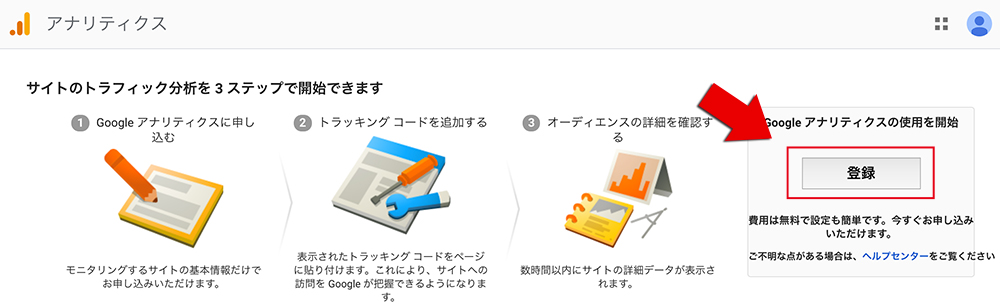
「新しいアカウント」設定ページにて
「トラッキング対象」
→「ウエブサイト」と入力する。
「アカウント名」
→ブログのアクセス解析だとわかるような名前を入力する。
「ウエブサイト名」
→あなたのブログの名前を入力する。
「ウエブサイトのURL」
→あなたのブログのURLを入力する。
- 「https://」または「http://」を選択する。
- 「https://」または「http://」以降のアドレスを記入する。(例:「www.takabonblog.com」)
- 最後の「/」は不要です。
「業種」
→「オンラインコミュニティ」を選択する。
「レポートのタイムゾーン」
→日本でよければ「日本」を選択する。
他の国でも登録可能です。
「トラッキングIDを取得」を押し
利用規約を読んで
よろしければ同意します。
同意すると管理ページに移動します。
移動先のページに「トラッキングID」が
あるので確認してコピーしておきます。
トラッキングIDは「UA-」から始まる
英数字の文字列です。
はてなブログの設定
次にはてなブログの場合の
トラッキングID設置場所を解説します。
管理画面(ダッシュボード)の
「設定」タブの「詳細設定」を選択します。
下の方へ画面をスクロールすると
「解析ツール」の部分にコードを
埋め込む場所があります。
ここへ「トラッキングID」を
入力(またはコピペ)します。
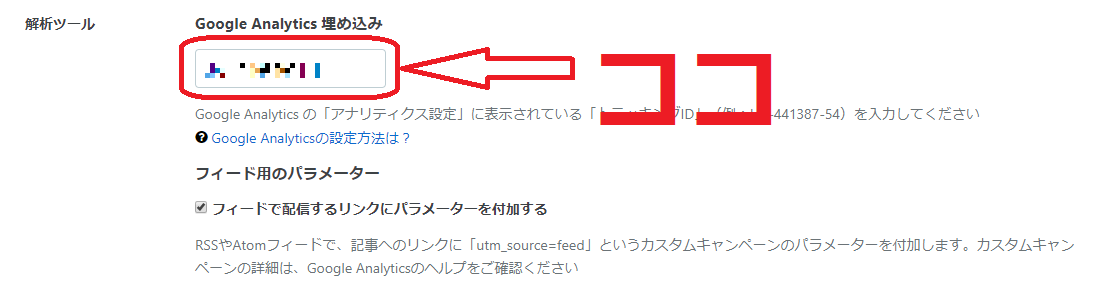
さらに画面を一番下に
スクロールします。
すると一番下の左に
「変更する」のボタンが
ありますのでそれを
クリックします。
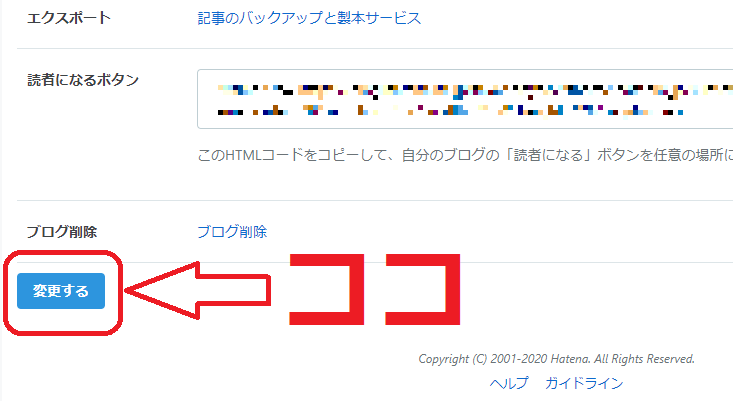
これで「トラッキングID」の
埋め込みが完了します。
アクセス解析は
Googleアナリティクス のサイトで
確認できます。
各ページ別のPV数を見る方法
Googleアナリティクスにアクセスします。
左の下にスクロールして
「行動」をクリックします。
その中の「サイトコンテンツ」を
クリックします。
その中の「すべてのページ」を
クリックします。
右上の日付(例:「2020/04/26 -
2020/05/02」)をクリックして
見たい日付をカレンダーから
選んで設定します。
表の上の
「プライマリ ディメンション:
ページ ページタイトル その他」の
部分の「ページタイトル」を
クリックするとタイトル別の
PV数を見ることができます。
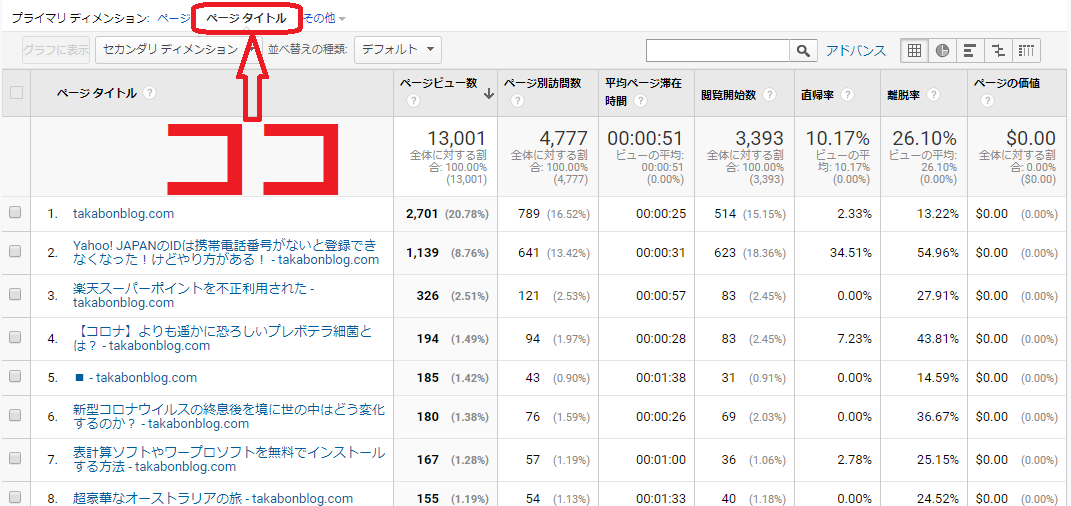
ページビュー数の一番上の
数字がそのサイトの
合計ページビュー数です。
その下からページビュー数の
多いページから順番に表示されます。
注意点
ブログを始めたばかりのうちは
信じられないぐらいに
PV数が少ないので
アクセス解析を見てしまうと
逆にモチベーションが
下がってしまいます。
まずは1~2ヶ月で
30記事から60記事ぐらいは
記事を書いてから
見る方がいいでしょう。
最初のうちは
PV数がほぼほぼないものとして
考えているといいでしょう。
100記事を超えてから
PV数を見ると
そのPV数の増え方を見て
モチベーションが上がってきます。
そうなると収入も出てきて
ますますモチベーションが
上がってきます。
今日も最後までお読みいただきまして
本当にありがとうございます。
少しでもあなたのお役に立てたなら
うれしい限りです。
ではまた!さようなら(@^^)/~~~
はてなブログの方は
読者登録をお願いします(^_-)-☆
▼今すぐTwitterのフォローをする▼
▼この記事を今すぐSNSにシェアする▼